Berikut langkah-langkah untuk menggabungkan tampilan kolom kuantitas dan satuan pada desain cetakan Faktur Penjualan di Accurate Online:
- Ke menu Pengaturan | Desain Cetakan, lalu klik tombol Daftar berwarna hijau di samping tab Data Baru, dan lakukan pencarian atas desain cetakan Faktur Penjualan yang dimaksud.
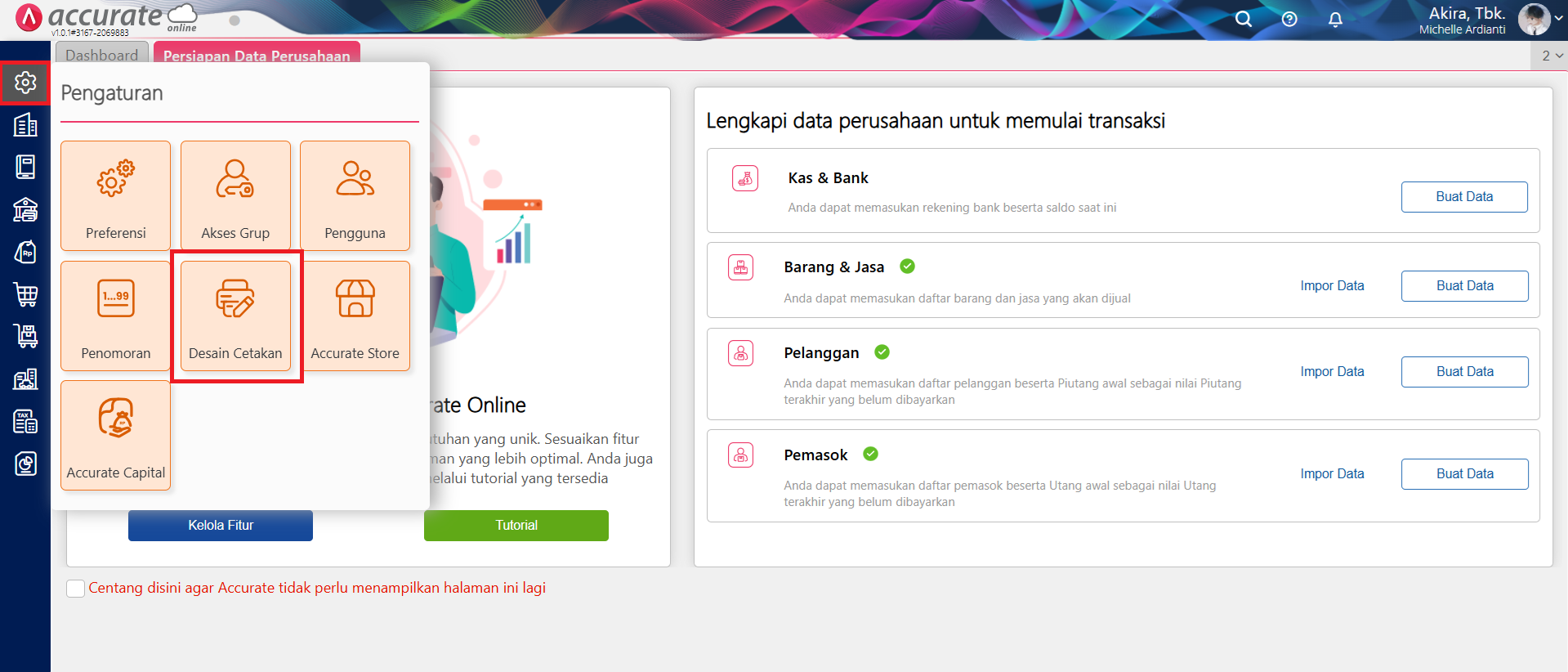
Akses menu Desain Cetakan
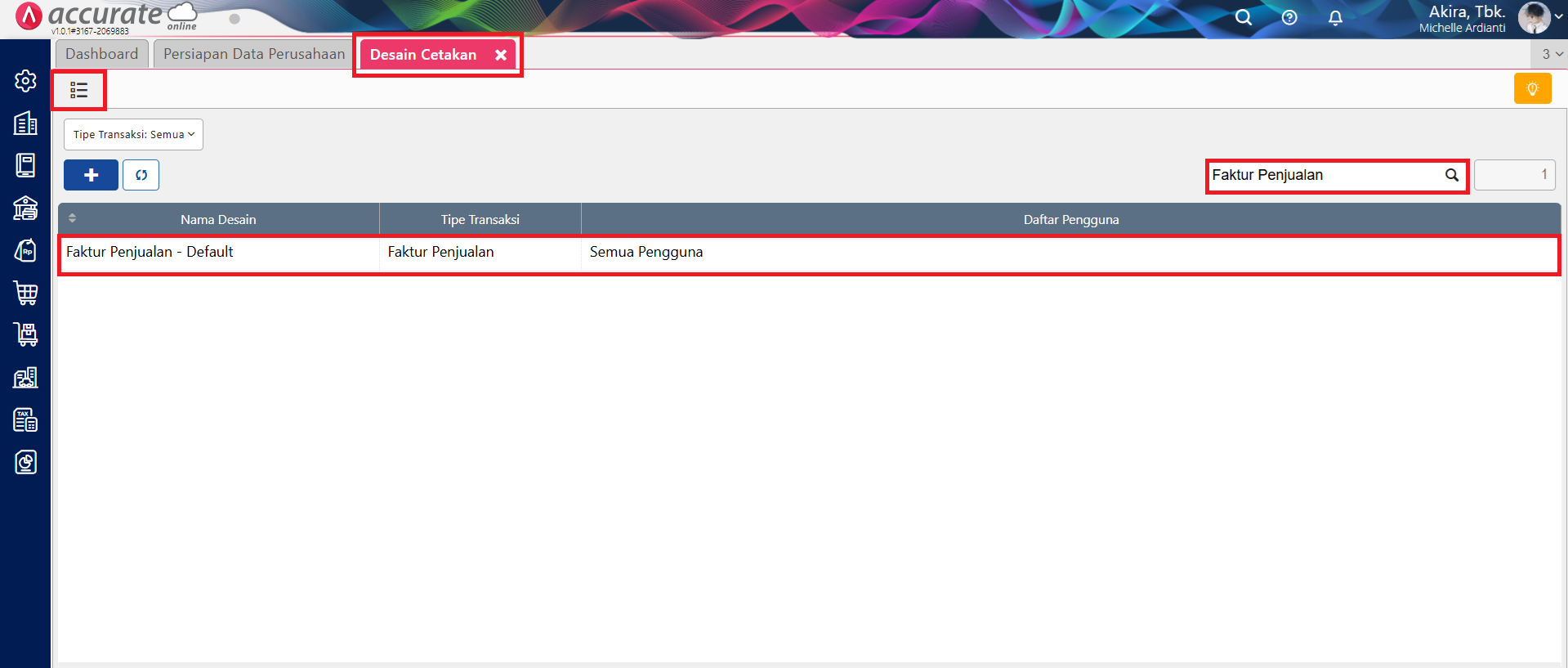
Lakukan pencarian atas desain cetakan Faktur Penjualan yang dimaksud
- Pilih desain cetakan tersebut, dan klik tombol Buka Desainer (icon Pensil).
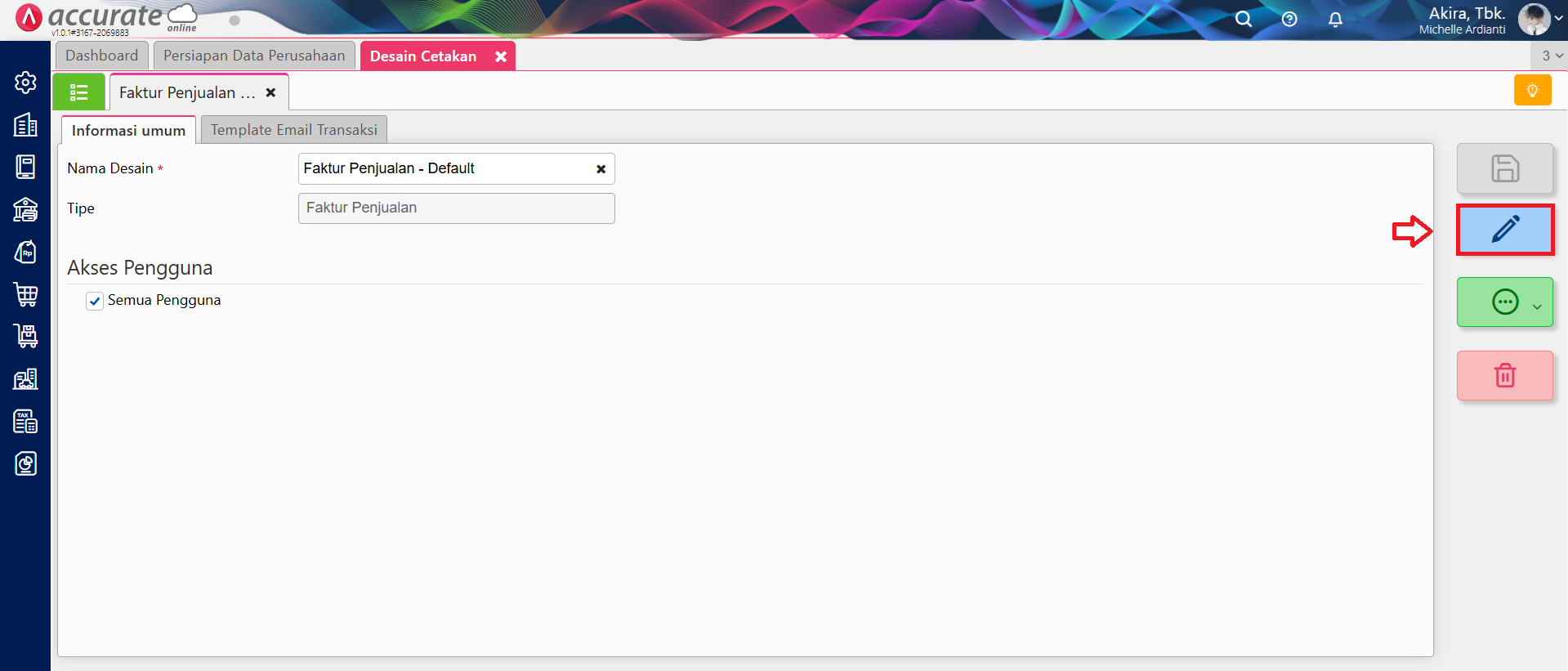
Klik Buka Desainer
- Kemudian, klik dua kali pada kolom ‘Kts‘ dan inputkan skrip rumus $F{salesInvoiceDetail.quantity}.setScale(0, RoundingMode.DOWN)+” “+$F{salesInvoiceDetail.itemUnit.name} untuk menggabungkan informasi Kuantitas dan Satuan pada desain cetakan, lalu klik Simpan.
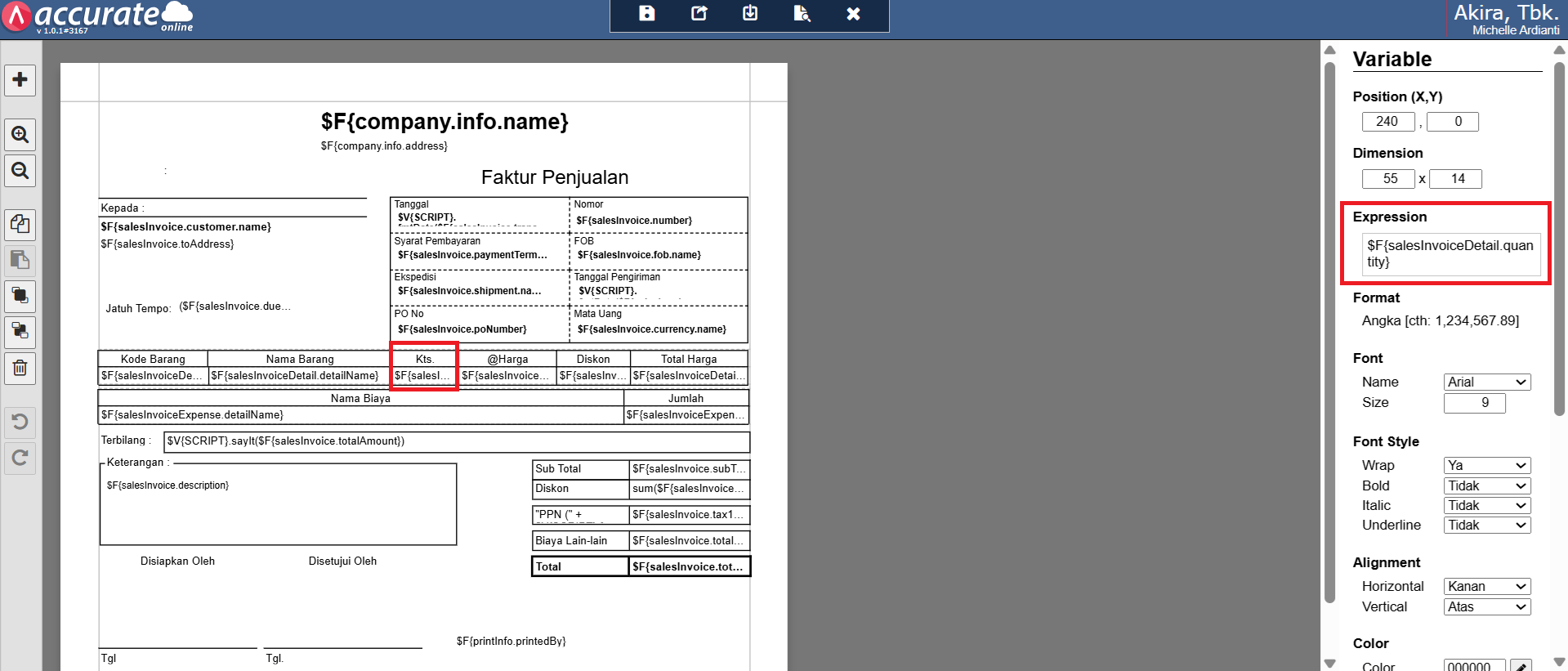
Klik dua kali kolom ‘Kts’ untuk melakukan perubahan skrip rumus
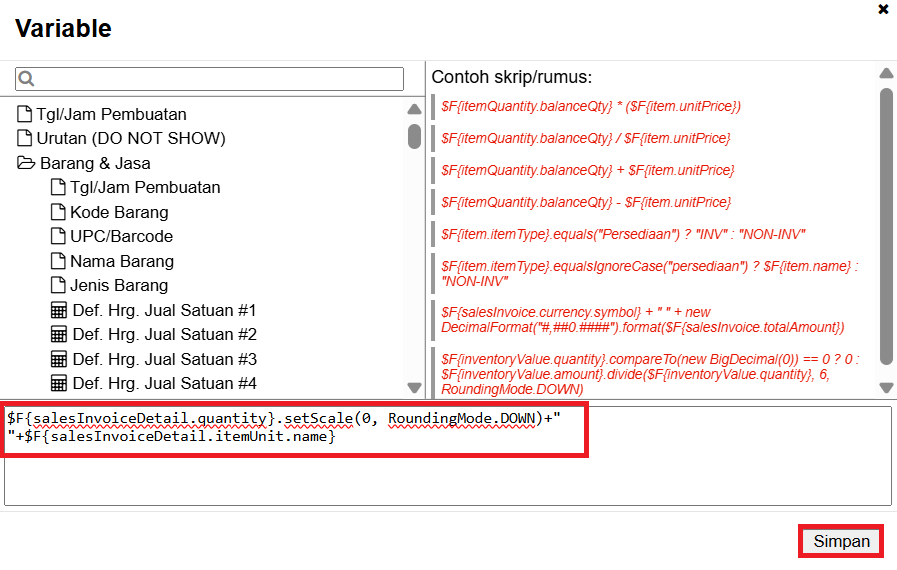
Menambahkan skrip rumus Kuantitas dan Satuan pada kolom ‘Kts’
- Simpan desain cetakan tersebut, sehingga pada hasil cetak transaksinya ini akan menampilkan informasi gabungan Kuantitas dan Satuan nya.
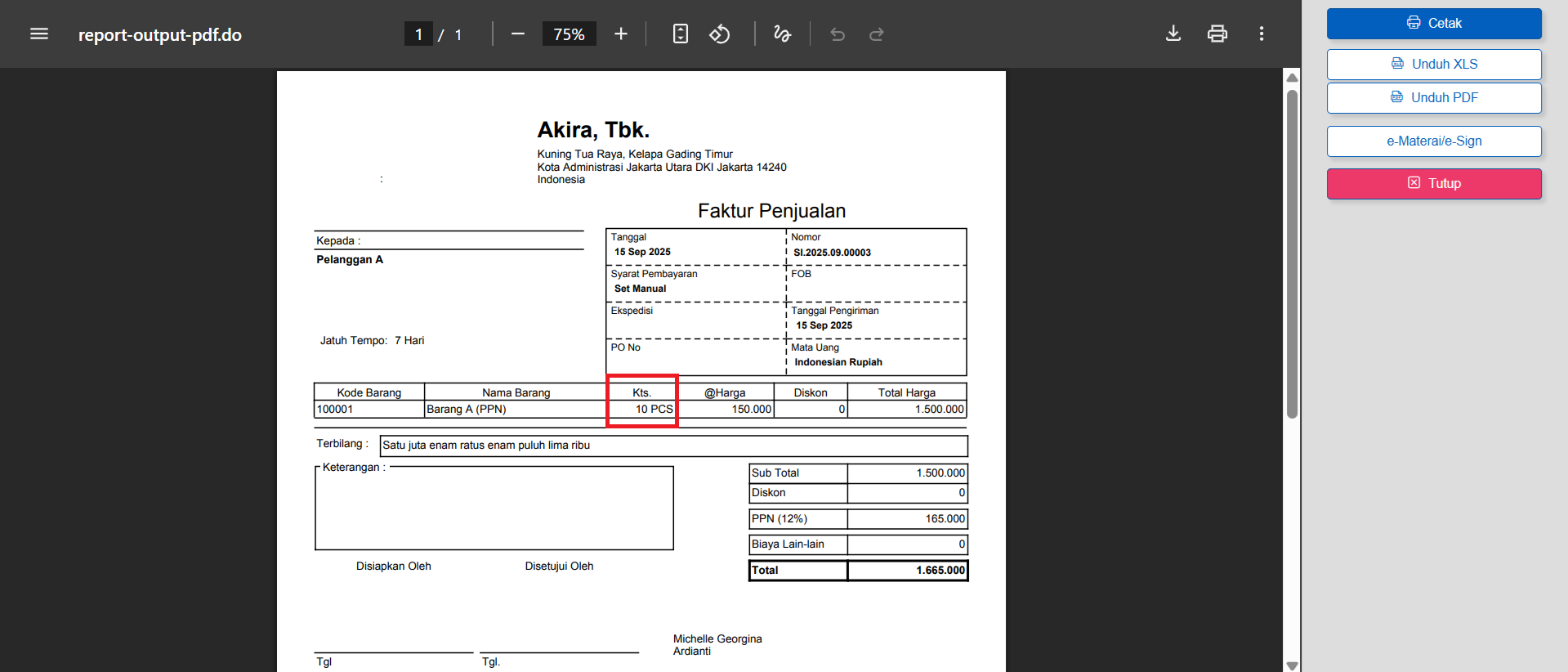
Hasil cetak transaksi dengan informasi Kuantitas dan Satuan pada kolom ‘Kts’
Catatan : Ketika menginputkan rumus skrip, mohon untuk mengetikkan manual tanda petik ( ” ).
